 您要申請前瞻2.0計畫嗎?以新北學校為例,純個人自思
您要申請前瞻2.0計畫嗎?以新北學校為例,純個人自思
作者:塾長 日期:2020-12-27 14:04
看到12/22新北市教育局辦理教育部前瞻2.0及科技輔助自主學習計畫申請案說明會公文之後,我再把前瞻計畫的公文看了幾次,加上近兩個月來接收各種資訊,也請益參考其他縣市的作法。同時,也與相關學者、業者交換心得,假設去聽了說明會之後,學校是否有興趣來申請?本篇只是自己的發想筆記,我利用自己的草稿,說一次雅婷之後再整理文句,下列數字對應各區塊。

2計畫中有三種類型學校,需要細看文件加以區隔,主要仍需科技輔助自主學習,需要有載具使用時數記錄,這次由縣市控管平板(這件事情其實是有挑戰的,每個縣市狀況不同,「使用狀況不佳收回載具」的管理權責難以釐清,增添縣市相關承辦人力負荷),另外的5G特別預算經費跟計畫,一大塊仍是科技輔助自主學習(約公務預算3倍),在行政院可以看到更完整的資科司所提方案,加上PBL,還有就是新興科技的應用,這是屬於示範學校,一個縣市一或兩間示範學校。
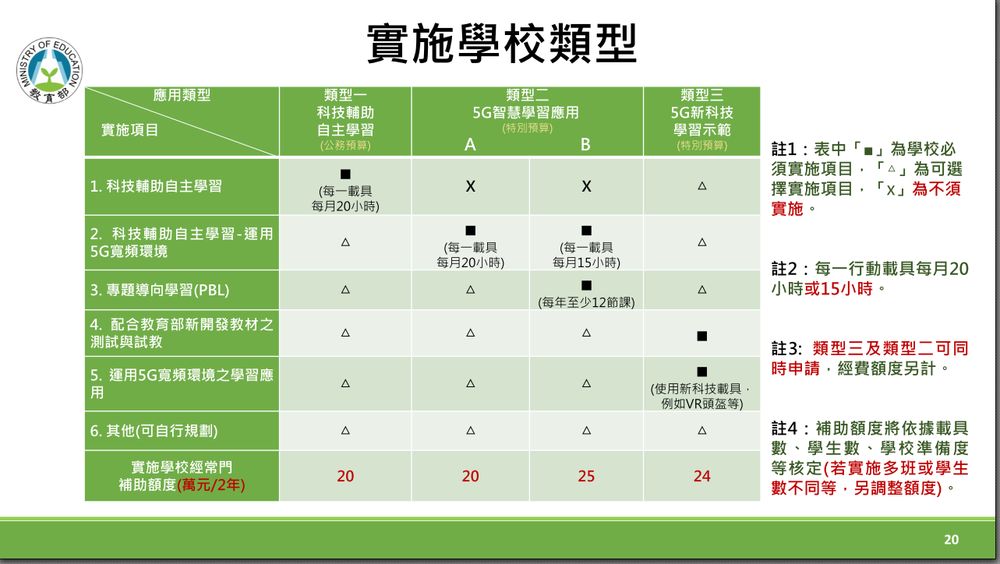 | 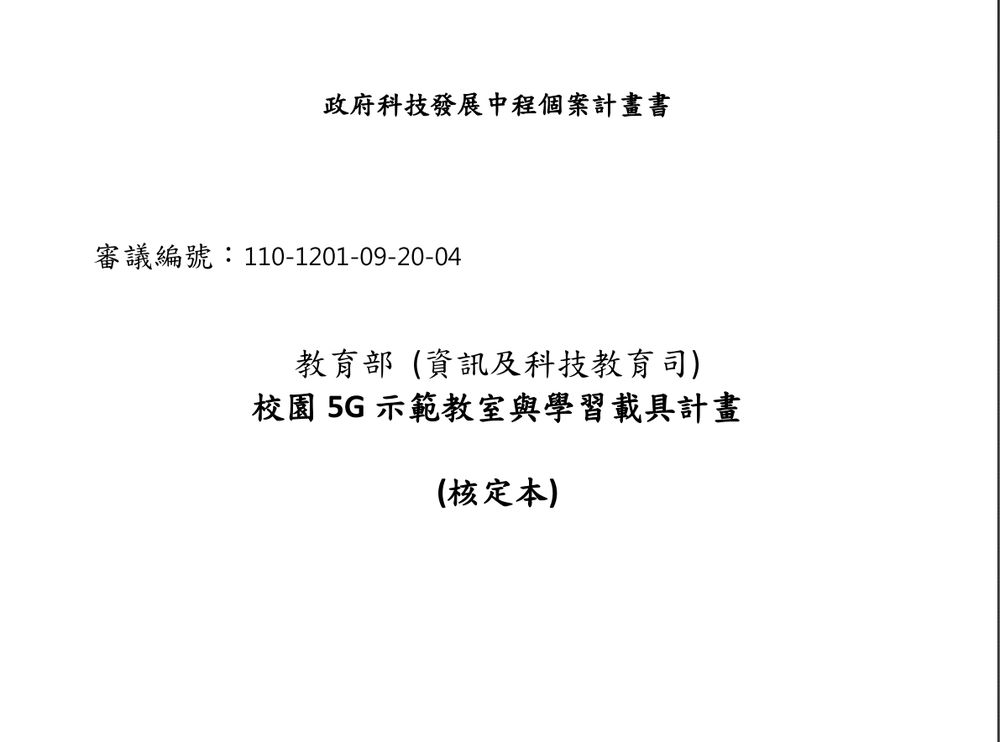 |

3個人很期待能針對前瞻計畫第一期做個全國總盤點,這樣延續行動學習、數位學習深耕計畫到科技輔助自主學習,能在1.0基礎上進行2.0前瞻規劃。同時,PBL、5G新科技學習示範,都要求結合數位學習深耕學校經驗、近來大學開發的AR、VR作品,看起來沒有什麼不好,只擔心相對限縮了原來學校想申請而發展的計畫彈性。
4那麼,學校聽完說明會後,從資訊組到行政、老師們之間有共同的共識,會想要來申請呢?
對縣市既有的基礎下,以新北為例,由於iPad的剛普發2萬多台之後,每個學校都有數十台到百台iPad,以及資訊整合控制器、無聲廣播系統的運用,還有親師生平台雲端連結,行動載具推廣,在新北來說將常態普及,而且是可以認真推動的。只不過在這次計畫裡面,必須達成使用平台時數紀錄上傳,這件事情,如果對於單一老師來說,相對有些困難,但如果從學校、縣市層級統一來提供一個解決方法。我相信是能夠邀請大家共襄盛舉的。
尤其如果學校裡面已經有行動學習的社群、老師們,同學年或者同領域的老師一起交流,甚至在職進修主題與此契合,我相信可以達成這些數據的要求機會應該不難。
同時,更期待的是,是否新北市參照這次計畫,善用全市普發的iPad,都達成這樣的有效利用的規劃與支持?雖不見得只是為了符合平臺時數跟平板使用時數,還可是更有效地針對各個領域、各種學齡以及老師們,改變教室風景,真正成為以學生為中心,學生活用科技,自主學習探索與協作學習機會。
5(略)
6在這樣行動載具以及即將到來的5G助力下,老師如何經營班級教學,從全班到小組到每個學生一台載具,再到學習平台的整合。在這次裡面使用的時數的規範要有學習歷程記錄,不管是因材、均一,或是學習吧、Pagamo,我相信還有很多教學機會,需要特有的app跟網站平台,但是這些使用時數似乎就被忽略?非平台、非數位的教學時光,仍是必需且更確保教學與學習品質的!
同時,個人擔心也感覺有點可惜:如果一味地以平板或平台時數作為這次計畫的稽核參考,那麼是否師生之間教學的熱情,跟學習的樂趣相對也被剝奪被限縮了呢?
7再回到前面提到新北市開會進度。從計畫整體來看,即便是在這一兩個禮拜申請送出之後,也還要經過寒假跟過年,經過審核到公文的往返,真正設備到位開始實施,相信都是下學期開學後一、兩個月了。那麼,如果從寒假能夠有校本經營的規劃,或者是教師專業成長的機會,以及全市能夠及早針對已經發出去的iPad,鼓勵(邀請或要求)各校辦理智慧教室、iPad基本知能研習,以及科技扶助中心提供師資認證跟種子老師的培訓,活用數位學習平台,甚至,思考寒假期間可供師生借用載具之方案設計,都是可行機會。更期待的是,跨學習歷程平臺之間的資料整合,同時集結縣市學校評量與學力檢測,還有例如學生閱讀資料等跨平台、全面的大數據集結,我相信也在新北市新師生平台中是可以展現的,未來還能夠再從申請教育部計畫中,以縣市的層級提出一個前瞻願景跟目標。
 |  |
寫在最後:由於28日下午收件截止,個人小預期「願者上鉤」數量應該不多,主要考量是新北載具剛發放,學校正開始摸索運用,一周內趕此申請計畫挑戰不小。當然,局端彙整的壓力更是緊迫。若可以結合智慧領航65校,或者科技扶助中心培訓與認證之種子教師,都是好的邀請夥伴。
 Keep雅婷逐字稿的隻字片語
Keep雅婷逐字稿的隻字片語
作者:塾長 日期:2020-12-26 11:55
早上在路易莎突發奇想:將自己對著雅婷逐字稿兩個月來的內容加以整理。這些是有刻意說錄的,也有許多臨時起意而保留的語音和文字。
我整理的工作流程如下:
1.從雅婷逐字稿將每個檔案複製文字,貼到Keep上,操作愈順手而欲罷不能,所以最後是追溯到9月1日,這過程中發現某些專案,也真的經歷了幾個月從起草到完成呢!
※手機操作說明影片

2.從桌機的網頁版Keep看結果,一大片很壯觀但又顯得雜亂。我有幾個操作習慣:

2.0利用電腦編寫,配合手機播放聲音聽打輔助。
2.1像便利貼般移動,依主題重新編排,之後再歸納整理。
2.2利用搜尋方式,找時間或內容關鍵字。
2.3接著建立標籤,為每個留言加上一到多個標籤,可以類聚檢視
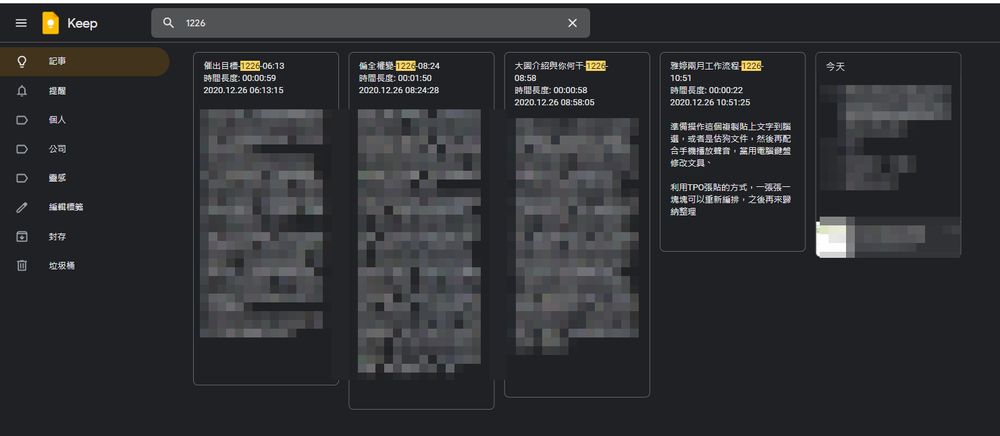 | 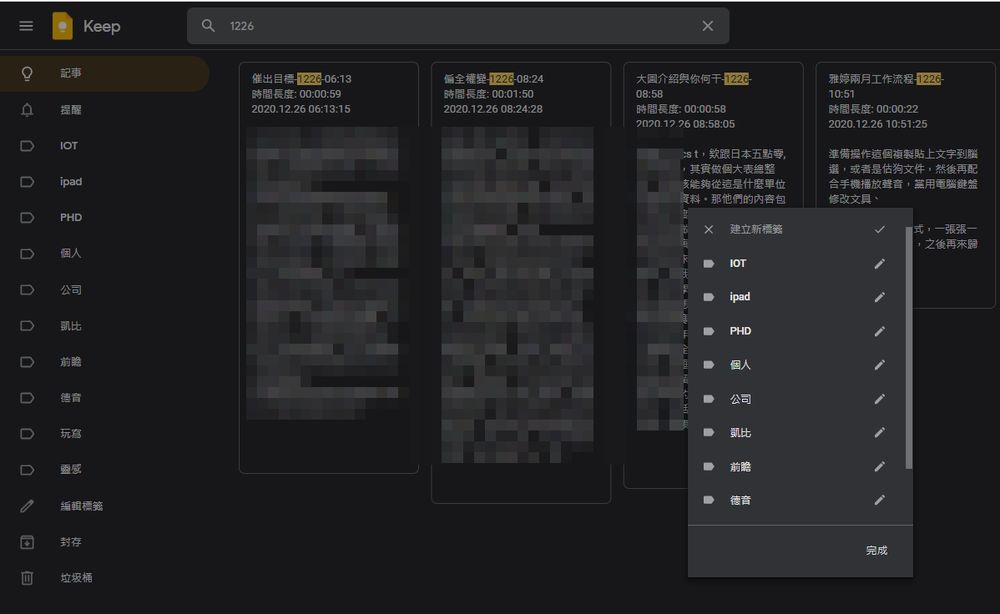 |
3.也可以在Google文件上加上Keep內容檢視,把需要的資料加入文件中。

4.若有需要,我會再開一個Notion頁來處理,方便行動中編寫再說錄。
 利用MQTT朗讀願望!
利用MQTT朗讀願望!
作者:塾長 日期:2020-12-16 09:23
這是提供孩子們應用Webbit積木 中MQTT頻道建立與訊息收發的操作練習。(操作影片)
※發送(程式頁)
首先建立一個文字輸入,利用綠色怪獸檢視呈現訊息。
接著建立MQTT頻道,設定傳送的訊息即為剛才的輸入文字。

※接收(程式頁)
建立另一頁接收訊息的程式,先利用黃色怪獸顯示文字訊息,這樣在本地與遠端確保收到資訊之後,就可以多元應用,我們先藉由語音朗讀唸出來。很多人都可以使用文字輸入,也有很多人可以接收與朗讀,這也可以當即時線上雙向、多向聊天室呢!
如此來看:
若是以很多學生端發送(程式頁)文字的網頁,在老師端接收(程式頁)在教室大屏、音響喇叭完備的情況下,可以接收孩子們的耶誕許願與祝福呢!
強烈建議也預期錯誤美麗.....
強烈建議:記得記得記得!兩個程式頁裡的「1216」就是MQTT頻道喔,建議您自己改過後來玩。想講英文的,也可以自行切換喔!
錯誤美麗:若您沒改,或與他人約好一樣的頻道,這樣,就可以保持接收端網頁執行中,大家就可以來許願朗讀了!哈哈!
這是我的1216發送端連結,從手機、平板開啟後都可以輸入喔!接收(程式頁)請用電腦Chrome開啟執行。

 執簡馭繁再玩MQTT
執簡馭繁再玩MQTT
作者:塾長 日期:2020-12-12 18:22
利用積木程式拉取來建立MQTT應用,在Webbit上操作簡單好用,無需設定MQTT Server,可以自由建立頻道、收發訊息後執行程式。只要把連接概念與需求想通,我相信從網頁、平板、手機、機器人、物聯網感測器等各方面都能夠依需串接連通,並且再與Line發訊、Google資料表連結也沒問題。
首先在Webbit擴充添加「網路廣播」積木群,就有「向頻道發送訊息」、「從頻道接收訊息後執行」,以及「收到的廣播訊息」三個積木,以下我先以舞台上的怪獸互動表現:
 |  |
1、同一個網頁上,點擊綠色怪獸,向頻道「yellow」發出「你好」的訊息,接著從頻道「yellow」接收廣播訊息,執行「黃色怪獸」說出「收到的廣播訊息」。
右上角「執行」程式後,利用滑鼠點擊綠色怪獸,黃色怪獸就說出「你好」。
程式碼連結

2、從上述網頁發送訊息給另一個程式頁:從頻道「yellow」接收廣播訊息,執行「所有怪獸」說出「收到的廣播訊息」。
程式碼連結

您也可以開啟上述程式碼連結、自由設定頻道與傳送訊息後,執行玩玩看喔!
後記:
最近讓五年級孩子們利用物聯網感測來設計土石流預警系統(模型),翻看自己半年前寫的許多MQTT想法與應用,卻發現「自己都看不太懂」....,呵呵,反省一下再出發!
 pyTranscriber產出「從 SDGs 前瞻智慧教與學」演講逐字稿
pyTranscriber產出「從 SDGs 前瞻智慧教與學」演講逐字稿
作者:塾長 日期:2020-12-06 21:16
繼上次試講後,簡報重新大改版,分享當天的現場直播影片「從 SDGs 前瞻智慧教與學」。
這次麥克風收音很棒,讓我也想如上次「AI You Sure? 」那樣產生逐字稿,上次使用「速可打謄稿機」,這次試試「pyTranscriber」。
您可以參考「電腦玩物」這篇「pyTranscriber 影片自動上字幕免費軟體!10分鐘搞定1小時影片」有詳細介紹喔!
我先從YouTube下載影片,長度:49分10秒,檔案大小:268MB。安裝、開啟pyTranscriber後,開啟影片、選擇翻譯語系與儲存資料夾位置,我輔以實況轉錄生成時間,55秒搞定,獲得與影片同檔名的TXT、SRT兩個檔案!處理速度與電腦效能有關,前幾天我用筆電試玩過,大概兩分多鐘。

※實況轉錄影片 供參,文字後續可以多加整理運用。
- 1

